这个是计算机网络的作业,其实我也不怎么会,就东拼西凑草率的做了一下,供可能也要做差不多作业或者想玩玩的人参考。应该也有很多不太对劲的地方,欢迎评论(
规划
首先是简单做了一下区域的划分,然后设备大概布置成这个样子
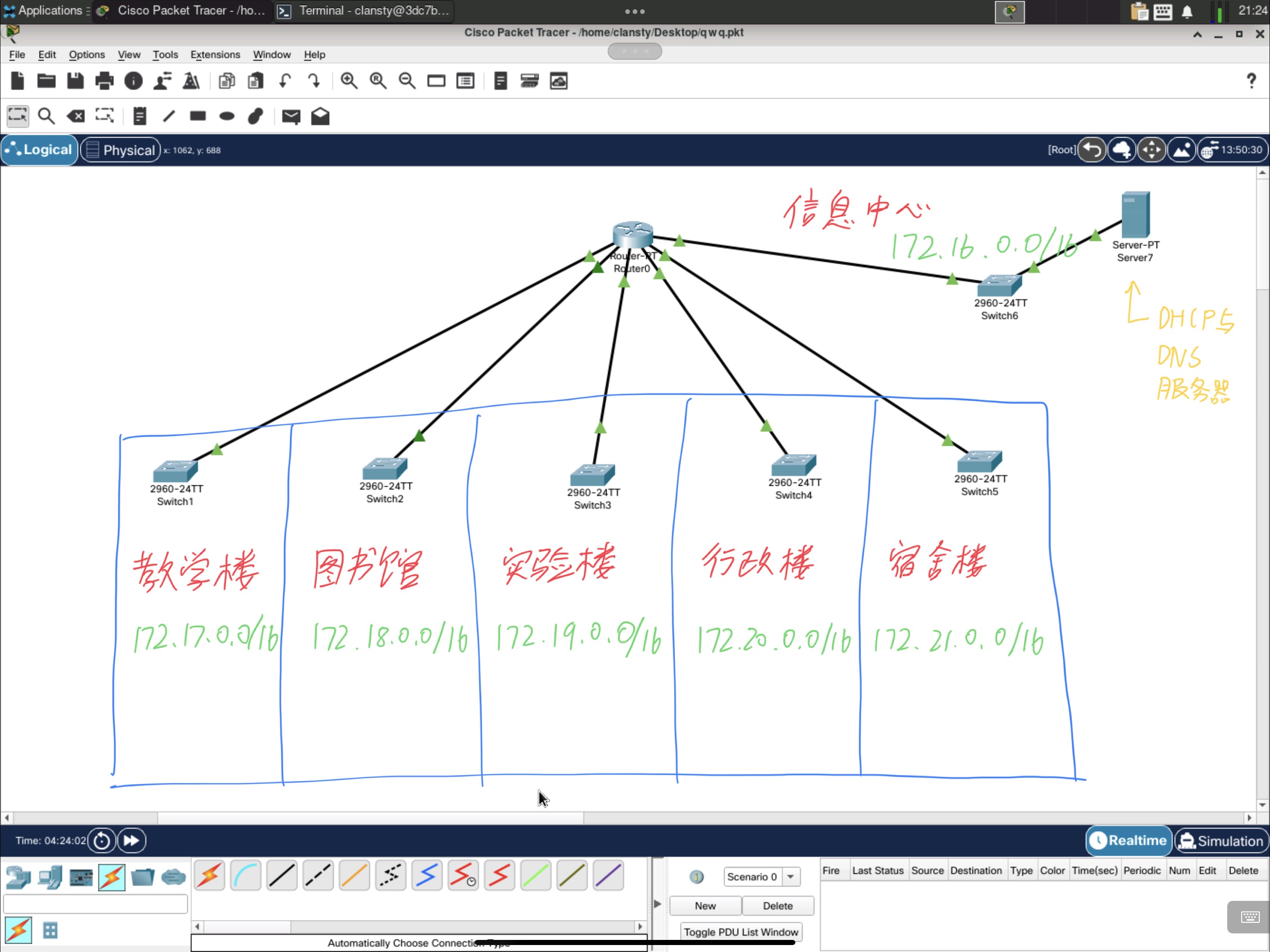
由于路由器没有自带足够的网口,而 packet tracer 中的路由器是可以更换板卡的设计,我们可以给路由器增加一些网口。点开它,然后在面板里面把不需要的板卡拖出去删除,然后装上足够的 FastEthernet 网卡就可以了
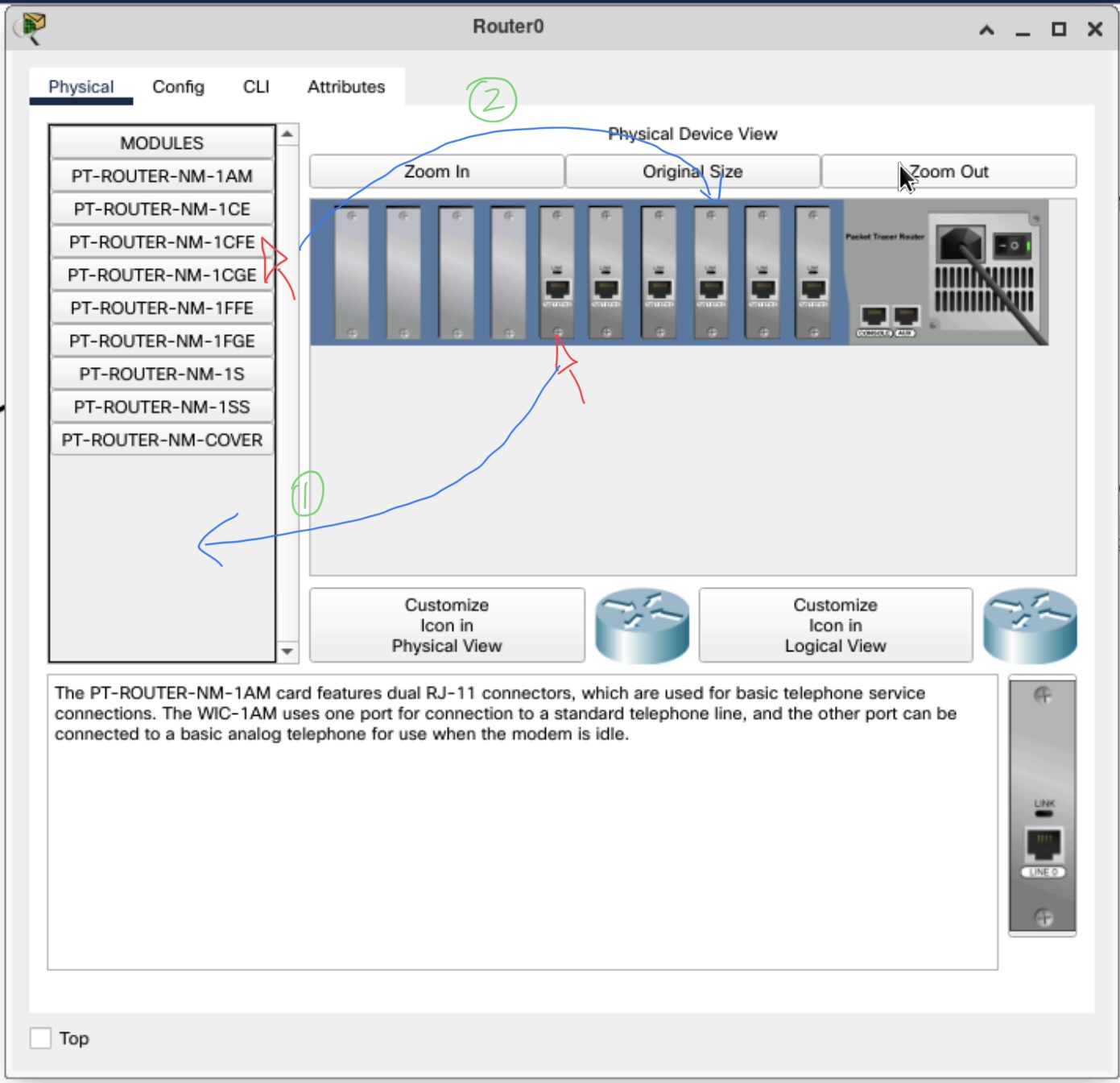
换好接口之后就可以连线了,全都用自动就行。最顶上的信息中心交换机连接在路由器 fa0/0 接口,然后各个部门的交换机依次在 fa1/0 到 fa5/0。
然后配置路由器上每个接口的地址。对于 FastEthernet0/0 接口,设置成 172.16.0.1/16,以此类推。最后不要忘记开启网卡
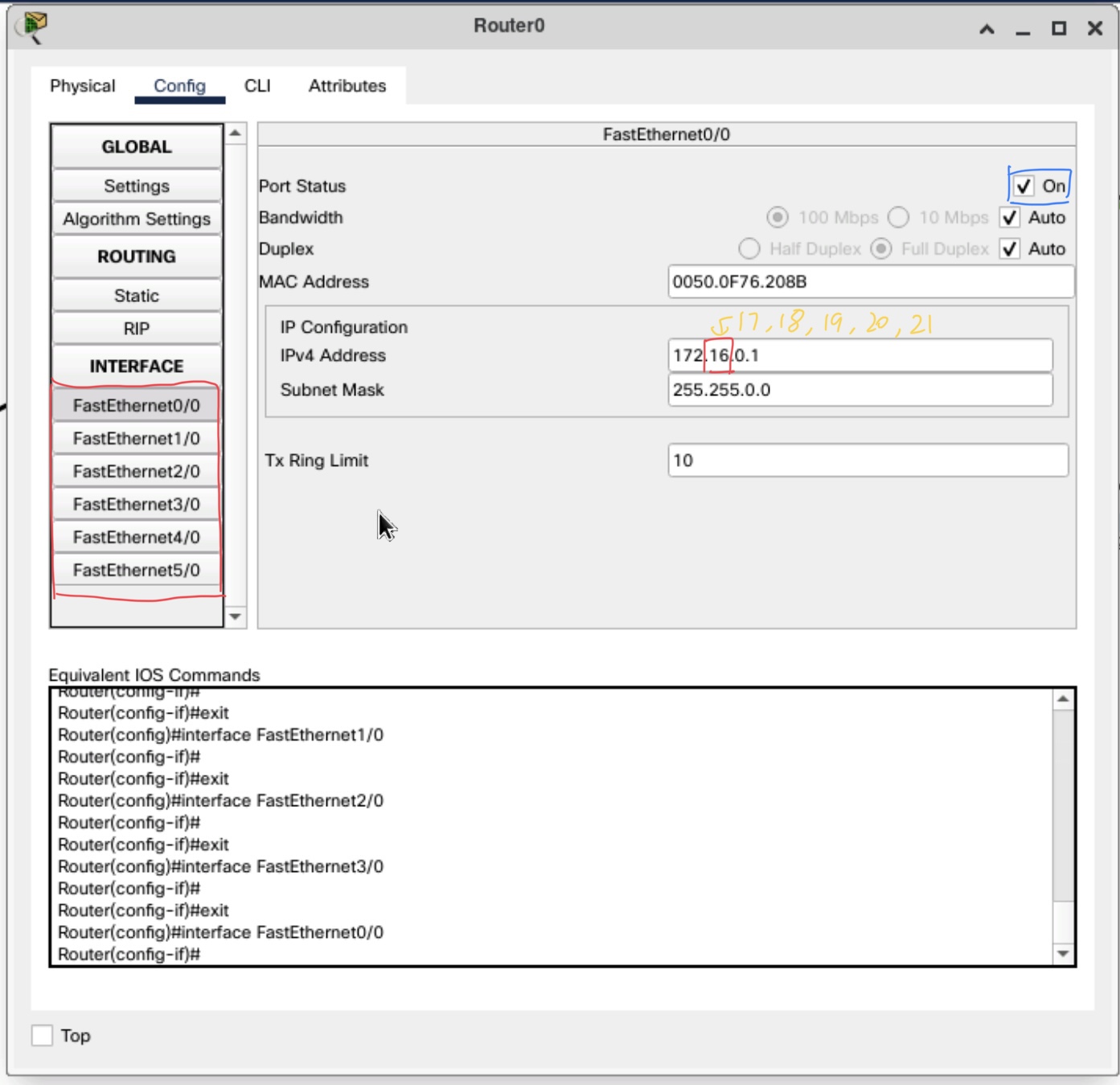
配置 DHCP 服务器
打开最右上角的那台服务器的设置面板,首先给它设置一个 IP,172.16.0.2/16
然后进入服务面板,开启 DHCP 服务,对于 17~21 的每一个网段设置一个地址池,每设置完一个就点击添加
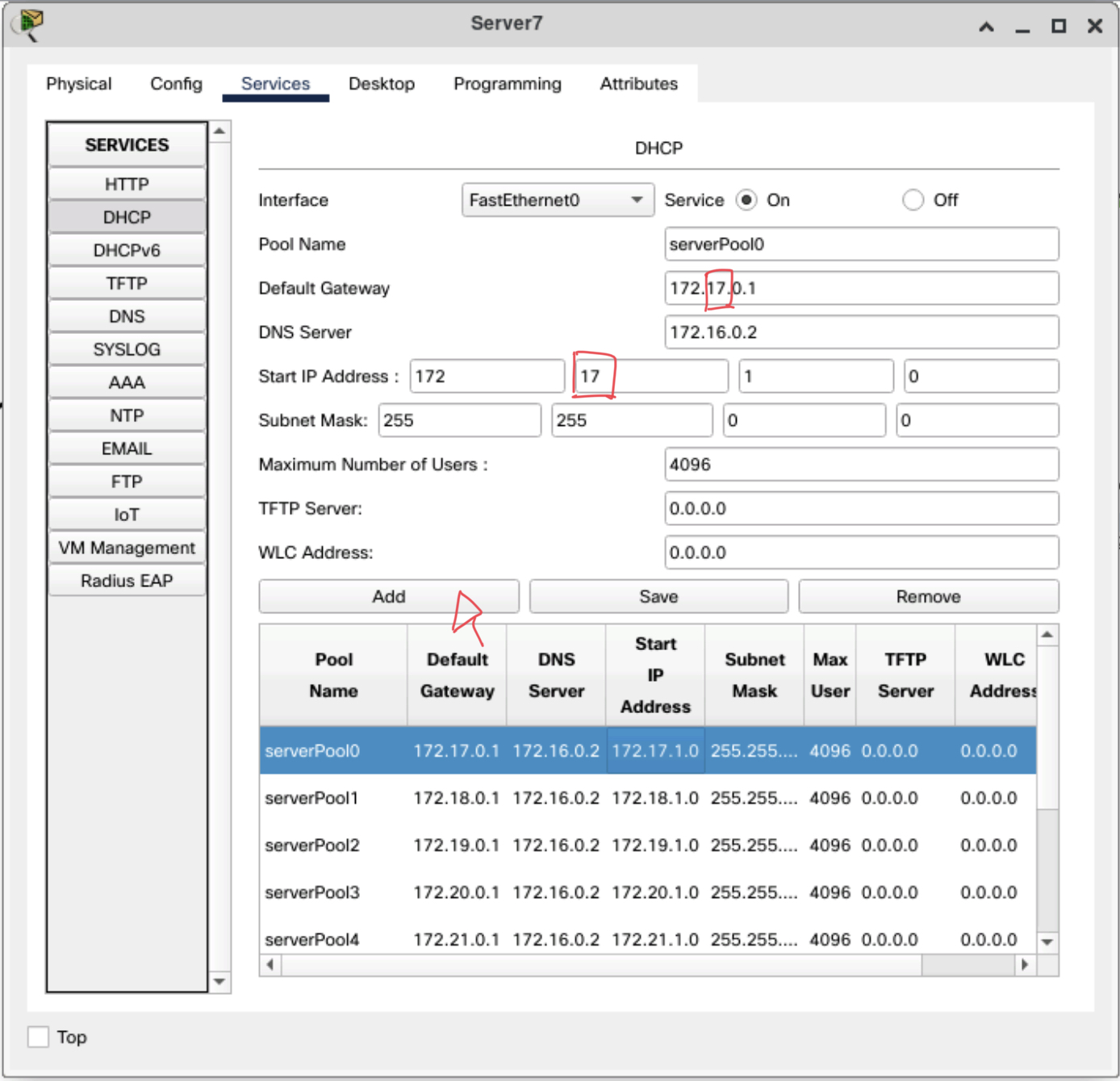
然后,要在路由器上配置每个接口从哪个 IP 的 DHCP 服务器获取 IP 地址。这需要在路由器的 cli 中完成。首先先将 cli 恢复初始状态(Ctrl+C 之类的就可以),然后对于 fa1/0 ~ fa5/0 的每个接口,执行以下命令
interface fa1/0 # 换成每个接口
ip helper-address 172.16.0.2
end
在所有接口配置完成之后,输入 write
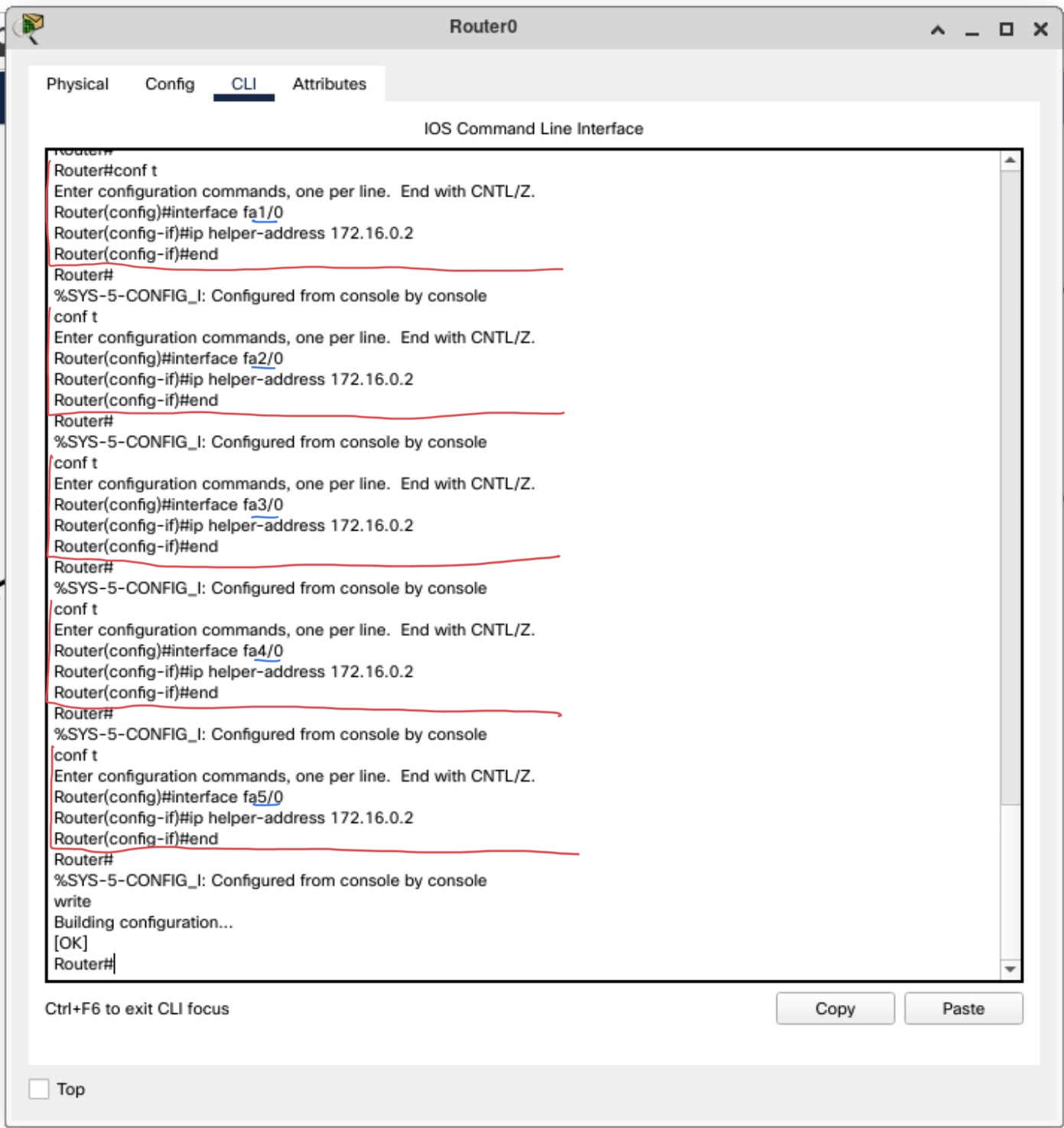
然后现在在下面那些交换机上面连接上电脑,开启 DHCP 之后,应该就能获取到 IP 地址了。电脑之间也是可以互联的。
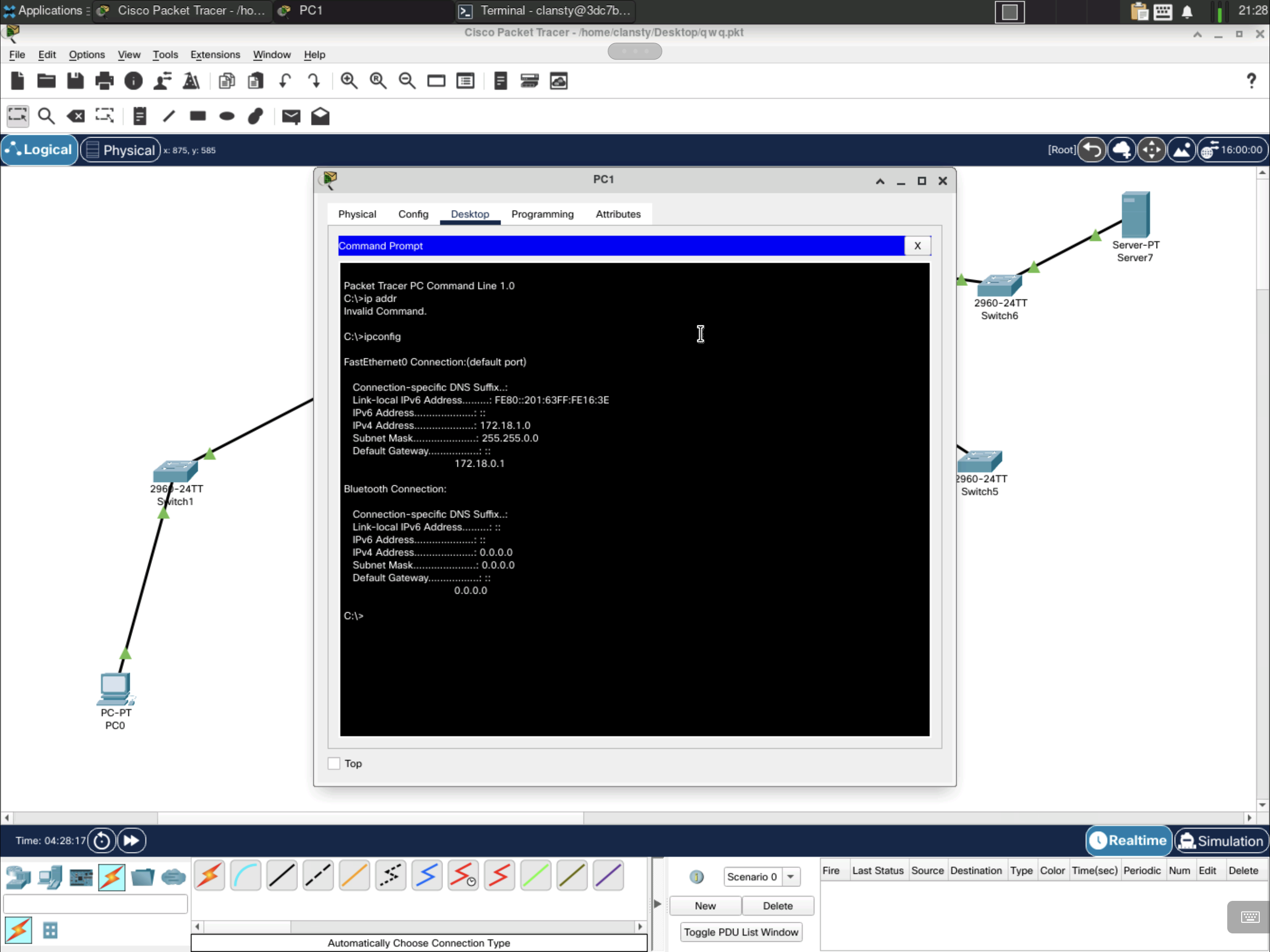
无线网络配置
首先假设宿舍楼那个区域使用无线网络,就先在那个区域放一台 AP 连接上交换机,然后在 AP 的面板里面设置好无线网络的名称和密码。

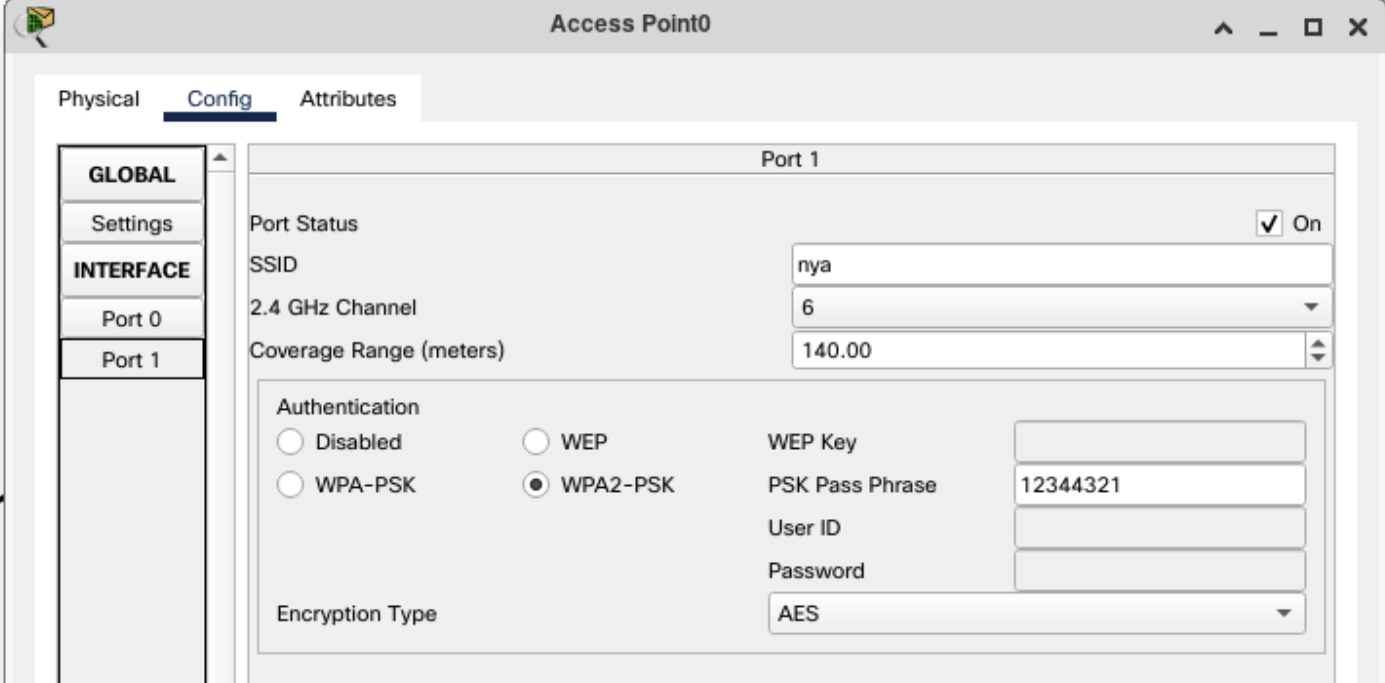
然后放置一些无线上网的设备,笔记本要安装上无线网卡。然后在每个无线设备里面连接刚才配置的 WiFi 网络,就可以上网了
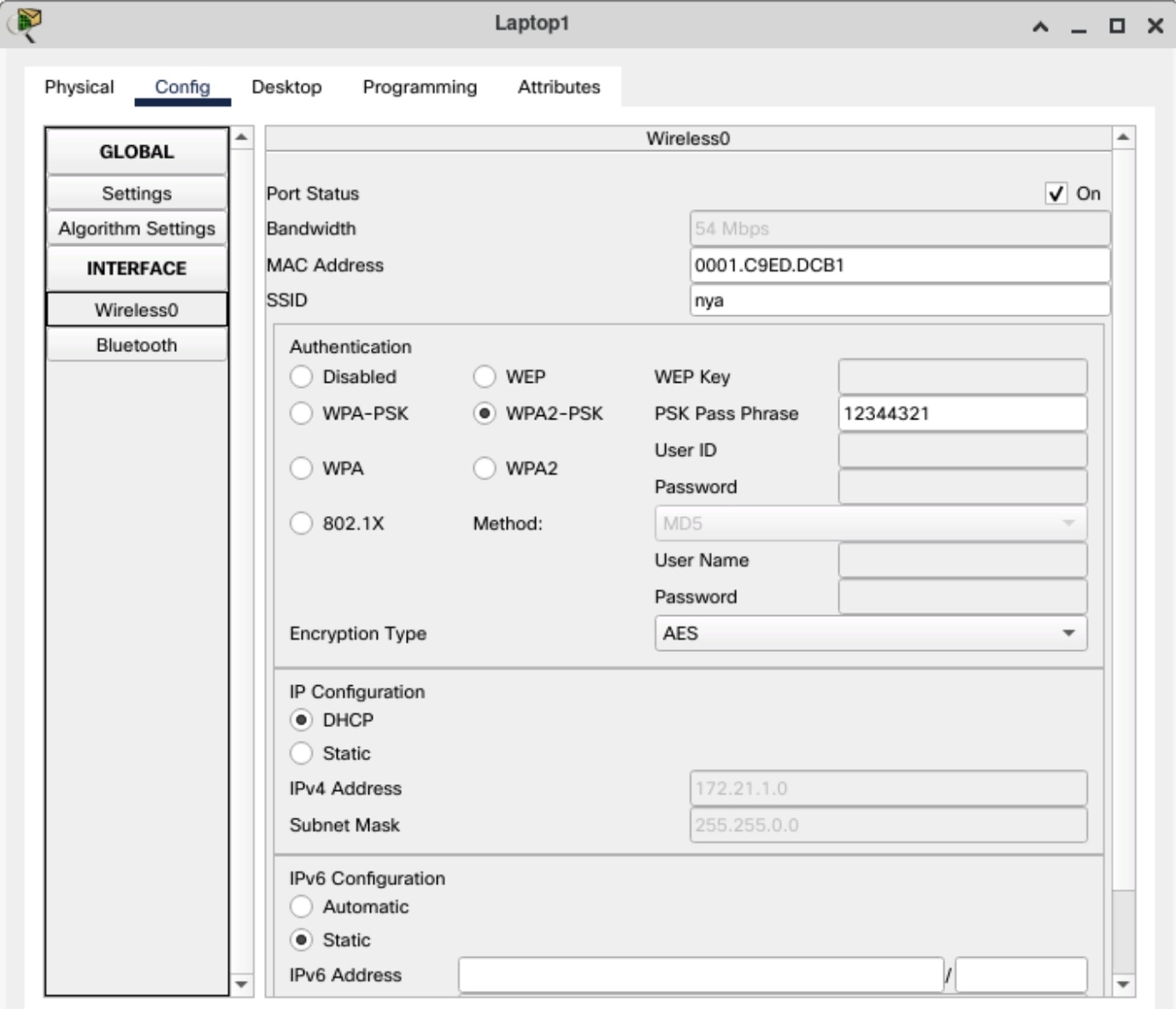
配置 HTTP 与邮件服务器
首先是增加了一台 IP 为 172.16.0.3 的服务器作为 Web 服务器,这个配置起来比较简单,只要在面板里面开启相应的服务简单设置一下就可以了。简单写一个 index.html,也可以直接用自带的
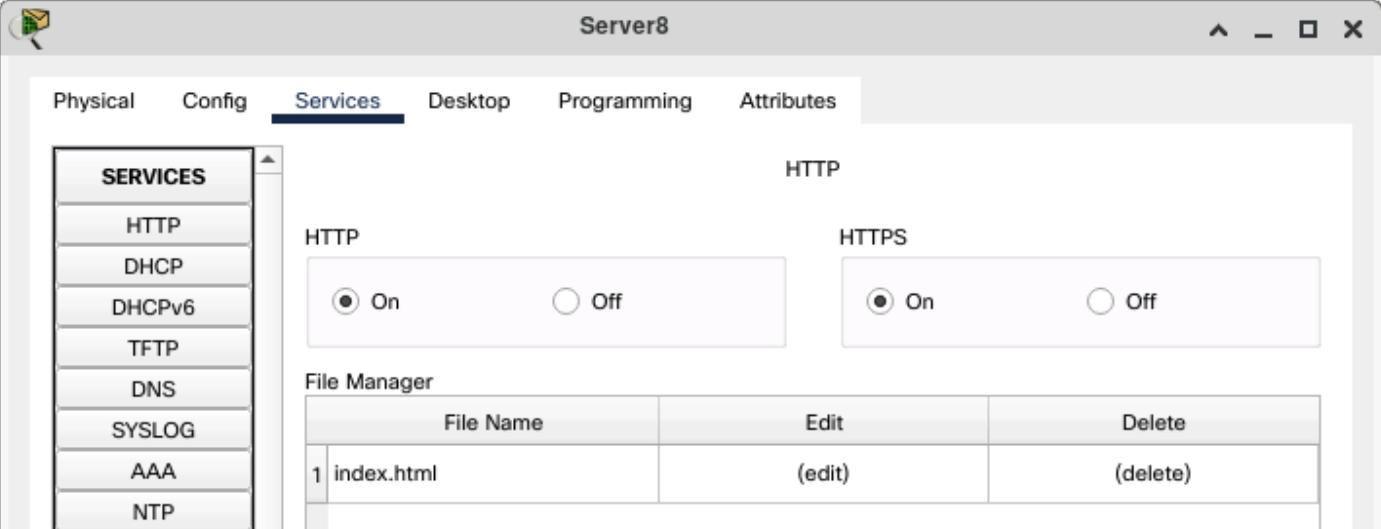
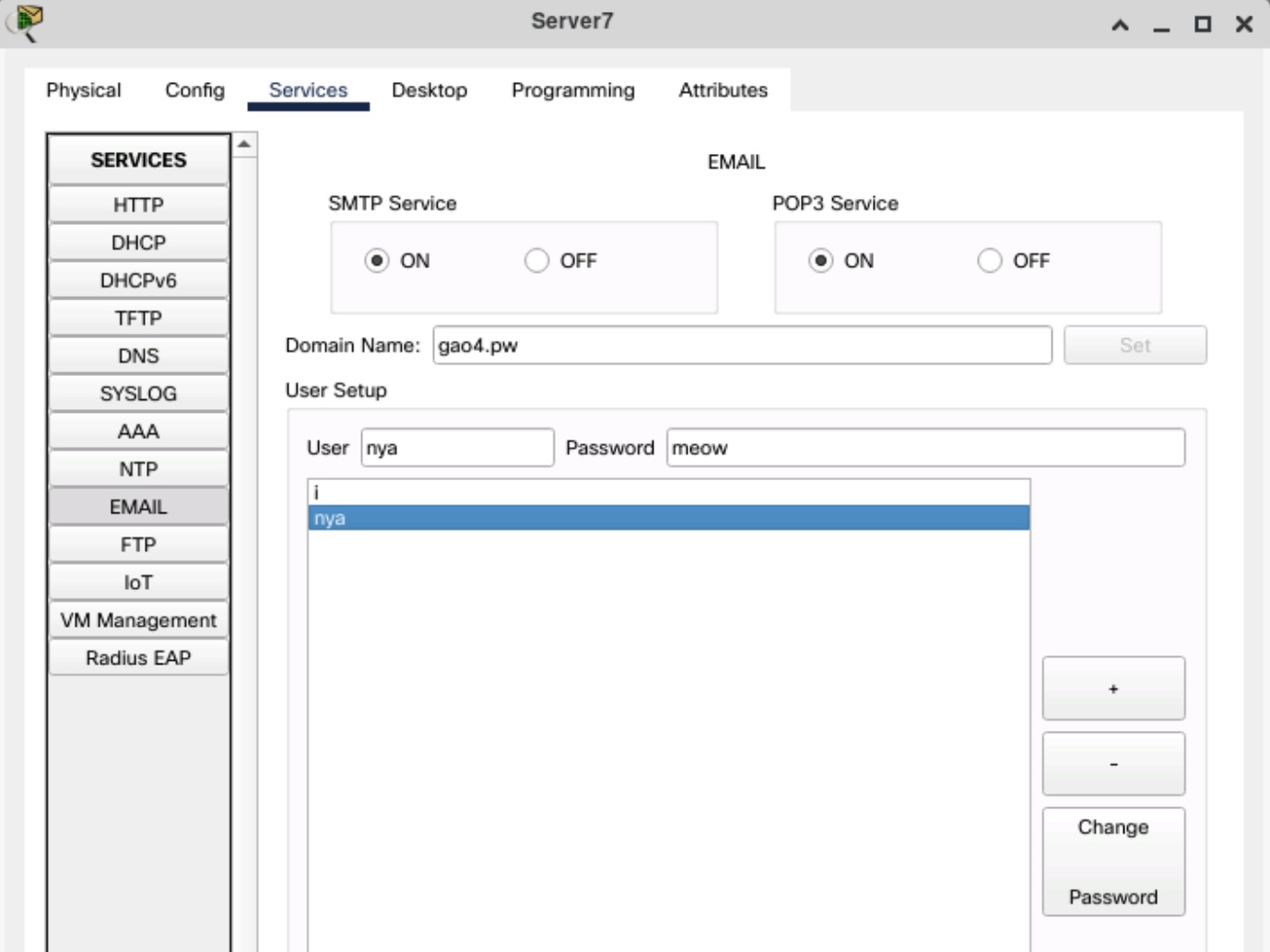
其实这里邮件服务器我本来是想要做在 Server8 上的,但是做的时候选错了
配置 DNS 服务器
在 Server7 上面开启 DNS 服务器,设置好相关域名的解析就可以了。网页的域名解析道网页服务器,邮件的解析到邮件服务器
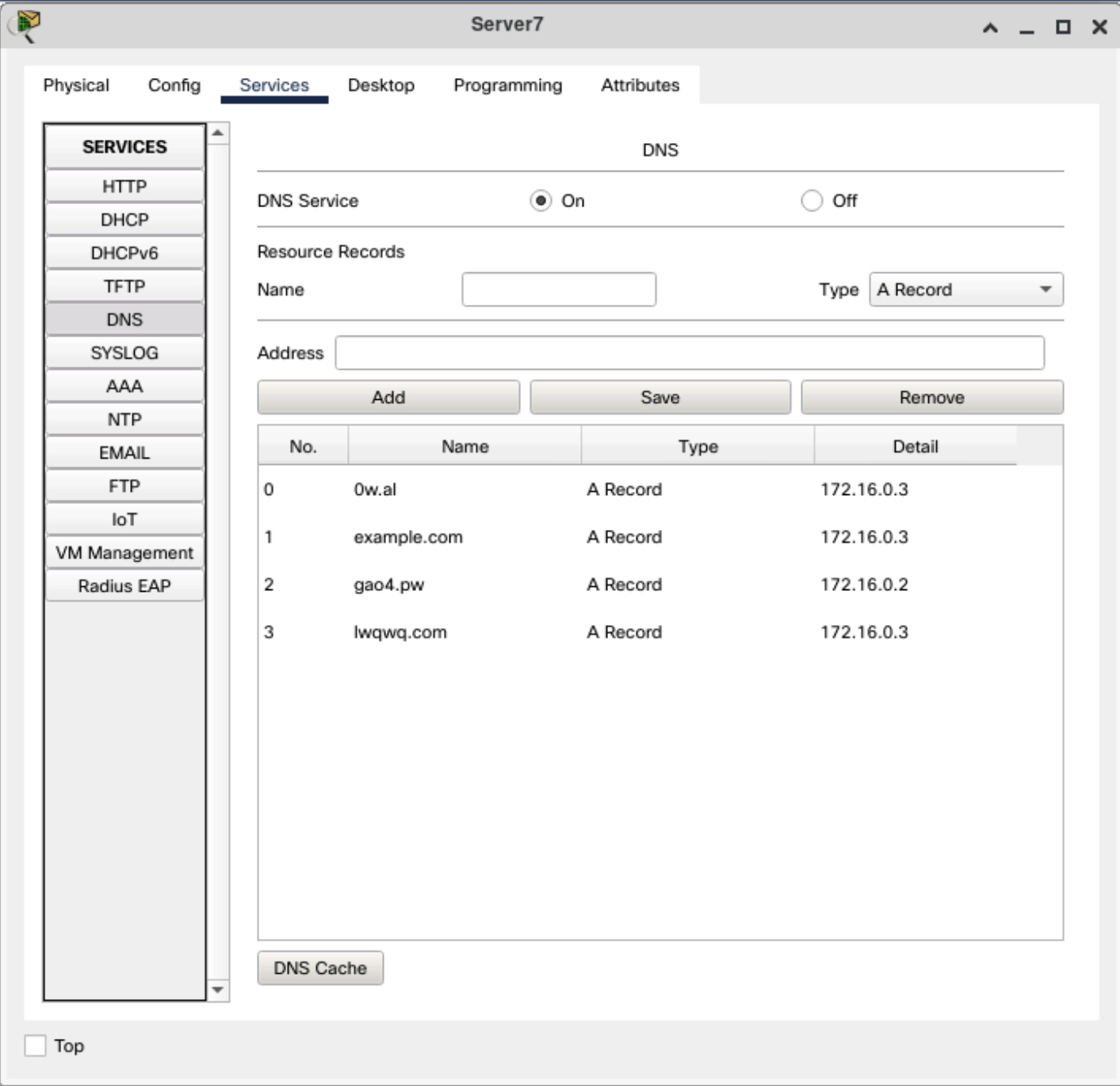
网页和邮件收发测试
网页的话随便找一台电脑访问 DNS 上设定好的域名就可以
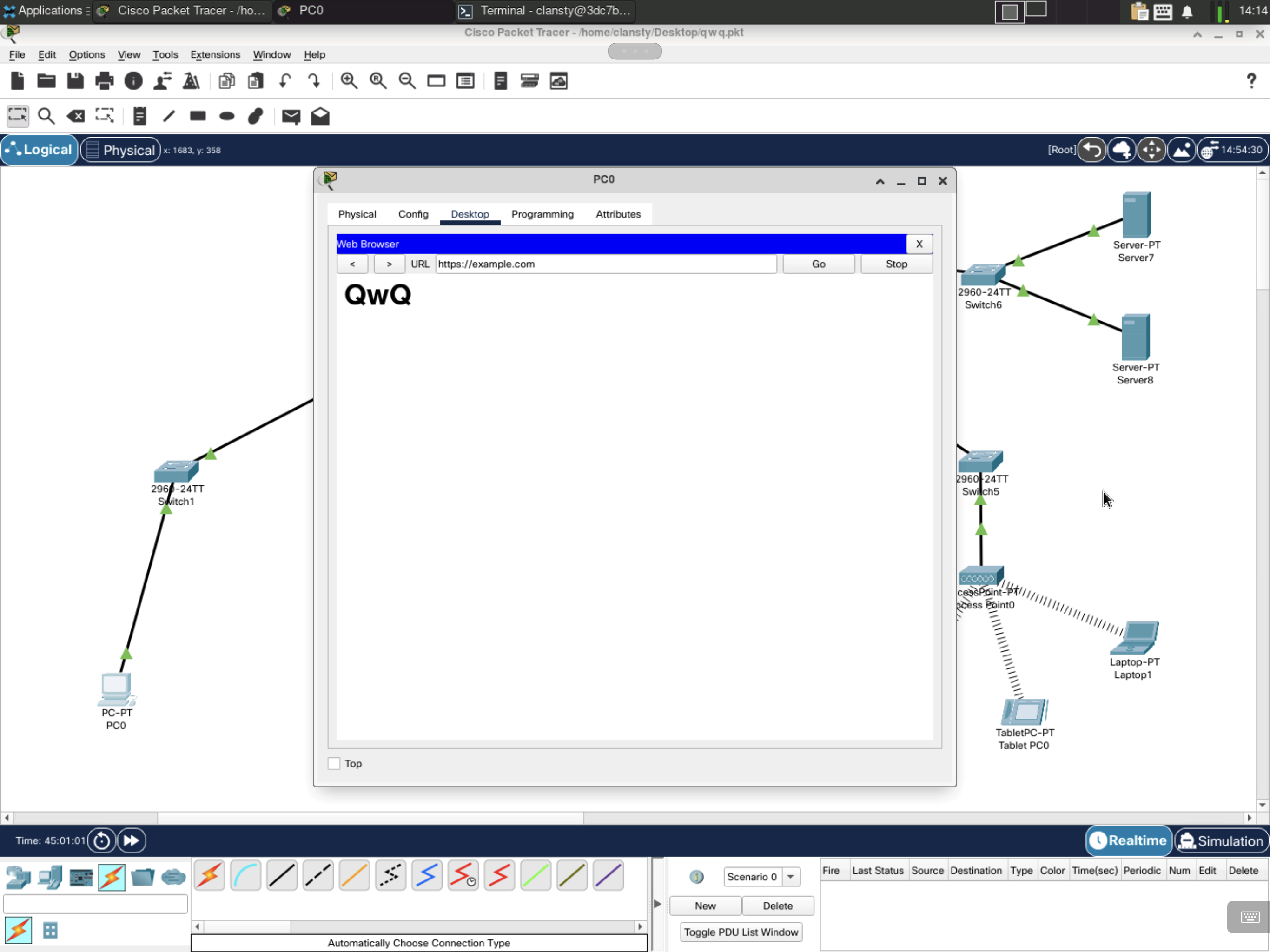
邮件也是找一台电脑,配置好账号和邮箱的信息,向另一个邮件地址发一封邮件试试。
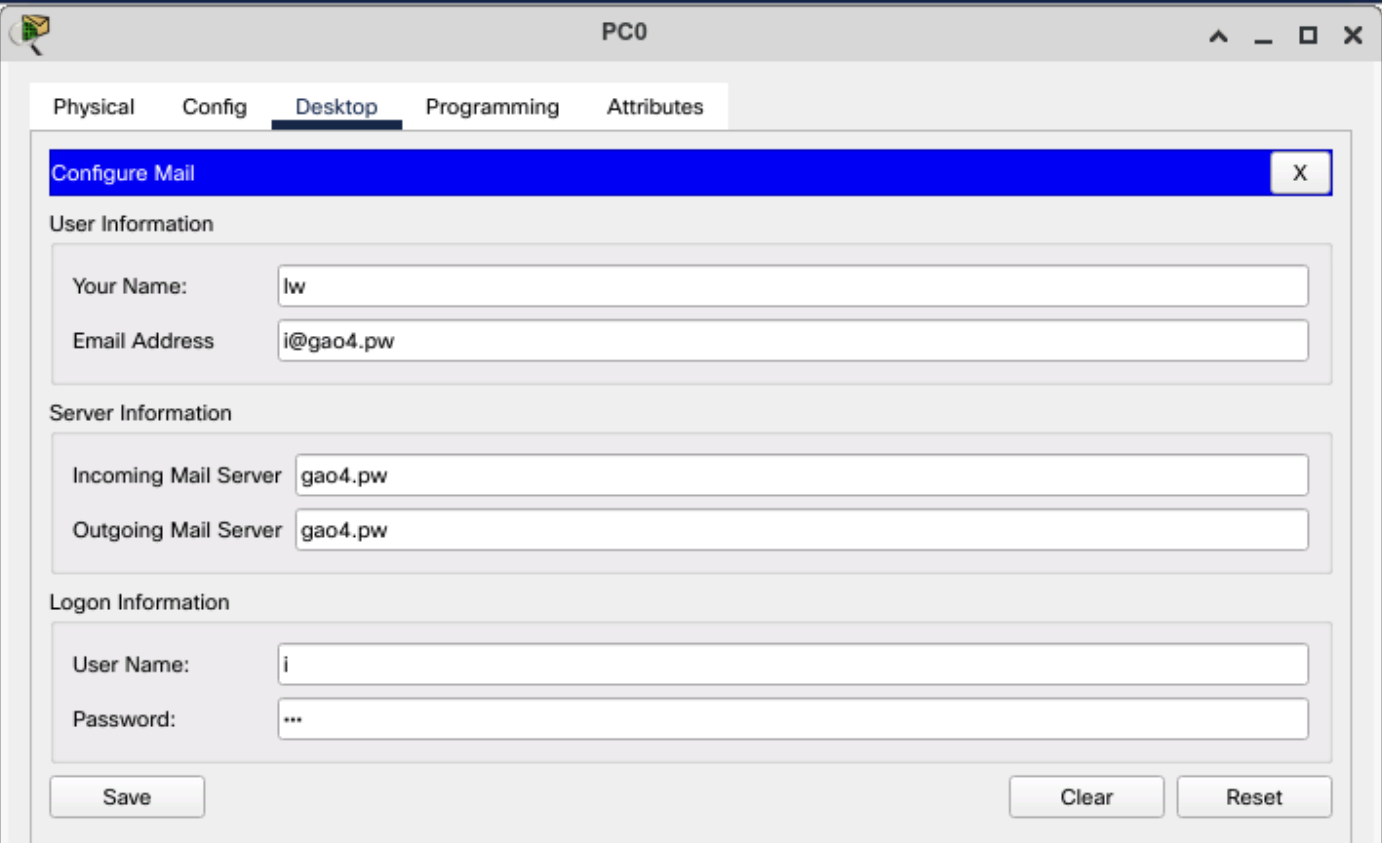

然后在另一台电脑上登录接收邮件的邮箱,点击接收按钮,就能收到邮件了
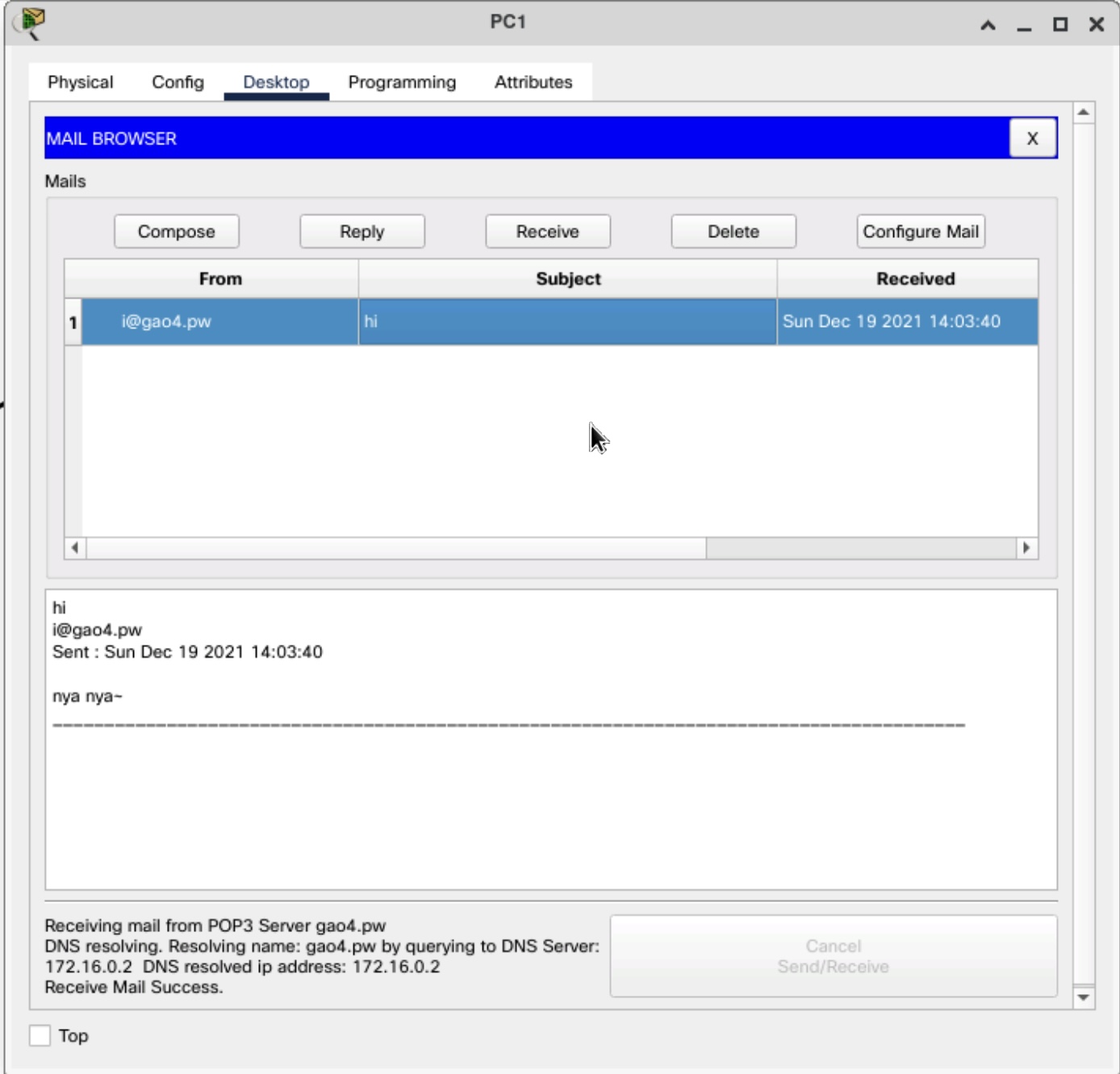
总结
这个网络和真实环境下还是区别很大的,比如说只有一个路由器,也没有与外网的连接。但是在题目环境下应该已经差不多了。